|
ą¤ąŠ ąĮąŠą╝ąĄčĆčā ą▓ąĄčĆčüąĖąĖ čāą┤ąŠą▒ąĮąŠ ąŠčéčüą╗ąĄąČąĖą▓ą░čéčī ąĖąĘą╝ąĄąĮąĄąĮąĖčÅ, ą║ąŠč鹊čĆčŗąĄ ą┐čĆąŠąĖąĘąŠčłą╗ąĖ ą▓ ą┐čĆąŠą│čĆą░ą╝ą╝ąĄ, ąĖ čüčĆą░ą▓ąĮąĖą▓ą░čéčī ą╝ąĄąČą┤čā čüąŠą▒ąŠą╣ čĆąĄą╗ąĖąĘčŗ.
[ąÜą░ą║ ą┐ąŠčüą╝ąŠčéčĆąĄčéčī ąĖ ą┐ąŠą╝ąĄąĮčÅčéčī ą▓ąĄčĆčüąĖčÄ ą┐čĆąŠą│čĆą░ą╝ą╝čŗ ą▓ąŠ ą▓čĆąĄą╝čÅ čĆą░ąĘčĆą░ą▒ąŠčéą║ąĖ]
ą£ąĄąĮčÄ ą¤čĆąŠąĄą║čé -> ąĪą▓ąŠą╣čüčéą▓ą░... -> čĆą░ąĘą┤ąĄą╗ ą¤čĆąĖą╗ąŠąČąĄąĮąĖąĄ -> ą║ąĮąŠą┐ą║ą░ "ąĪą▓ąĄą┤ąĄąĮąĖčÅ ąŠ čüą▒ąŠčĆą║ąĄ..." -> ą┐ąŠą╗ąĄ "ąÆąĄčĆčüąĖčÅ čüą▒ąŠčĆą║ąĖ".
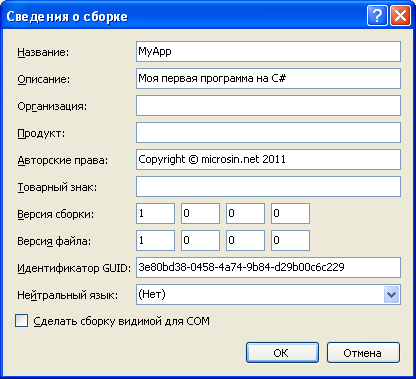
ąŁčéą░ ąĖąĮč乊čĆą╝ą░čåąĖčÅ čģčĆą░ąĮąĖčéčüčÅ ą▓ čäą░ą╣ą╗ąĄ Properties\AssemblyInfo.cs, čüą╝. AssemblyVersion, ą┐ąŠčŹč鹊ą╝čā ą▓ąĄčĆčüąĖčÄ ą╝ąŠąČąĮąŠ ą┐čĆąŠčüą╝ąŠčéčĆąĄčéčī ąĖ ą┐ąŠą╝ąĄąĮčÅčéčī čü ą┐ąŠą╝ąŠčēčīčÄ č鹥ą║čüč鹊ą▓ąŠą│ąŠ čĆąĄą┤ą░ą║č鹊čĆą░.
// ą£ąŠąČąĮąŠ ąĘą░ą┤ą░čéčī ą▓čüąĄ ąĘąĮą░č湥ąĮąĖčÅ ąĖą╗ąĖ ą┐čĆąĖąĮčÅčéčī ąĮąŠą╝ąĄčĆ ą┐ąŠčüčéčĆąŠąĄąĮąĖčÅ ąĖ ąĮąŠą╝ąĄčĆ čĆąĄą┤ą░ą║čåąĖąĖ ą┐ąŠ čāą╝ąŠą╗čćą░ąĮąĖčÄ,
// ąĖčüą┐ąŠą╗čīąĘčāčÅ "*", ą║ą░ą║ ą┐ąŠą║ą░ąĘą░ąĮąŠ ąĮąĖąČąĄ:
// [assembly: AssemblyVersion("1.0.*")]
[assembly: AssemblyVersion("1.0.0.0")]
[assembly: AssemblyFileVersion("1.0.0.0")]
ąØąŠą╝ąĄčĆ ą▓ąĄčĆčüąĖąĖ čüąŠčüč鹊ąĖčé ąĖąĘ č湥čéčŗčĆąĄčģ čåąĖčäčĆ: major.minor.build.revision (ą│ą╗ą░ą▓ąĮą░čÅ.ą╝ą╗ą░ą┤čłą░čÅ.čüą▒ąŠčĆą║ą░.čĆąĄą▓ąĖąĘąĖčÅ). ą¤ąŠ čāą╝ąŠą╗čćą░ąĮąĖčÄ ą▓ąĄčĆčüąĖčÅ čāčüčéą░ąĮąŠą▓ą╗ąĄąĮą░ ą▓ ąĘąĮą░č湥ąĮąĖąĄ 1.0.0.0. ą£ąŠąČąĮąŠ čüą┤ąĄą╗ą░čéčī čéą░ą║, čćč鹊ą▒čŗ čćąĖčüą╗ą░ build ąĖ revision ą│ąĄąĮąĄčĆąĖčĆąŠą▓ą░ą╗ąĖčüčī ą░ą▓č鹊ą╝ą░čéąĖč湥čüą║ąĖ, ą┤ą╗čÅ čŹč鹊ą│ąŠ ąĮčāąČąĮąŠ ą┐ąŠą╝ąĄąĮčÅčéčī čüčéčĆąŠą║čā čü AssemblyVersion ąĮą░ 1.0.*.
[assembly: AssemblyVersion("1.0.*")]
ą¤ąŠčüą╗ąĄ č鹊ą│ąŠ, ą║ą░ą║ čéą░ą║ąŠąĄ ąĖąĘą╝ąĄąĮąĄąĮąĖąĄ čüą┤ąĄą╗ą░ąĮąŠ, čéčĆąĄčéčīčÅ čåąĖčäčĆą░, čåąĖčäčĆą░ čüą▒ąŠčĆą║ąĖ (build), ą▒čāą┤ąĄčé čĆą░ą▓ąĮą░ čćąĖčüą╗čā ą┤ąĮąĄą╣ ąĮą░čćąĖąĮą░čÅ čü 1 čÅąĮą▓ą░čĆčÅ 2000 ą│ąŠą┤ą░ ą┐ąŠ ą╝ąĄčüčéąĮąŠą╝čā ą▓čĆąĄą╝ąĄąĮąĖ. ą¦ąĄčéą▓ąĄčĆčéą░čÅ čåąĖčäčĆą░ čĆąĄą▓ąĖąĘąĖąĖ (revision) ą▒čāą┤ąĄčé čāčüčéą░ąĮąŠą▓ą╗ąĄąĮą░ ą▓ ą║ąŠą╗ąĖč湥čüčéą▓ąŠ čüąĄą║čāąĮą┤ ąŠčé ą┐ąŠą╗čāąĮąŠčćąĖ ą┐ąŠ ą╝ąĄčüčéąĮąŠą╝čā ą▓čĆąĄą╝ąĄąĮąĖ. ąŁč鹊 ąŠč湥ąĮčī čāą┤ąŠą▒ąĮąŠ, ą┐ąŠčüą║ąŠą╗čīą║čā ą▓ąĄčĆčüąĖčÅ ą▒čāą┤ąĄčé ą░ą▓č鹊ą╝ą░čéąĖč湥čüą║ąĖ čāą▓ąĄą╗ąĖčćąĖą▓ą░čéčīčüčÅ ą║ą░ąČą┤čŗą╣ čĆą░ąĘ ą┐čĆąĖ ą┐ąĄčĆąĄą║ąŠą╝ą┐ąĖą╗ąĖčĆąŠą▓ą░ąĮąĖąĖ ą┐čĆąŠąĄą║čéą░. ąĢčüą╗ąĖ ąĮčāąČąĮąŠ ą║ąŠąĮčéčĆąŠą╗ąĖčĆąŠą▓ą░čéčī čŹčéąĖ čåąĖčäčĆčŗ ą▓čĆčāčćąĮčāčÄ (ąĮą░ą┐čĆąĖą╝ąĄčĆ, ą┐čĆąĖ ą┐čāą▒ą╗ąĖą║ą░čåąĖąĖ ąŠčäąĖčåąĖą░ą╗čīąĮąŠą│ąŠ čĆąĄą╗ąĖąĘą░), ą▓ ą┤ąŠą╗ąČąĮčŗ ąĖčģ čāčüčéą░ąĮąŠą▓ąĖčéčī ą▓ ąĮčāąČąĮąŠąĄ ąĘąĮą░č湥ąĮąĖąĄ, ąĮą░ą┐čĆąĖą╝ąĄčĆ 1.4.7.6.
ą×ą▒čēąĄą┐čĆąĖąĮčÅčéą░čÅ ą┤ą╗čÅ .NET ą╝ąĄč鹊ą┤ąĖą║ą░ čāčüčéą░ąĮąŠą▓ą║ąĖ čåąĖčäčĆ ą▓ąĄčĆčüąĖąĖ - ąĘąĮą░č湥ąĮąĖčÅ major ąĖ minor čüą▓čÅąĘą░ąĮčŗ čüąŠ ąĘąĮą░čćąĖč鹥ą╗čīąĮčŗą╝ąĖ ąĖąĘą╝ąĄąĮąĄąĮąĖčÅą╝ąĖ ą▓ ą┐čĆąŠą│čĆą░ą╝ą╝ąĄ, ą░ ąĘąĮą░č湥ąĮąĖčÅ build ąĖ revision - čü ąĮąĄąĘąĮą░čćąĖč鹥ą╗čīąĮčŗą╝ąĖ. ąóąŠ ąĄčüčéčī ą▓ąĄčĆčüąĖąĖ, čā ą║ąŠč鹊čĆčŗčģ ąŠčéą╗ąĖčćą░čÄčéčüčÅ ąĮąŠą╝ąĄčĆą░ major ąĖ minor, čüčćąĖčéą░čÄčéčüčÅ ąĮąĄčüąŠą▓ą╝ąĄčüčéąĖą╝čŗą╝ąĖ ą┤čĆčāą│ čü ą┤čĆčāą│ąŠą╝, ą░ ą▓ąĄčĆčüąĖąĖ, čā ą║ąŠč鹊čĆčŗčģ čĆą░ąĘą╗ąĖčćą░čÄčéčüčÅ č鹊ą╗čīą║ąŠ build ąĖ/ąĖą╗ąĖ revision - čüąŠą▓ą╝ąĄčüčéąĖą╝čŗą╝ąĖ.
[ąÜą░ą║ ą┐ąŠą╗čāčćąĖčéčī ą▓ąĄčĆčüąĖčÄ ą┐čĆąŠą│čĆą░ą╝ą╝čŗ ą▓ąŠ ą▓čĆąĄą╝čÅ ą▓čŗą┐ąŠą╗ąĮąĄąĮąĖčÅ]
String strVersion = System.Reflection.Assembly.GetExecutingAssembly().GetName().Version.ToString(); |
